Mendeley merupakan software pengelola referensi dan sitasi gratis yang disediakan oleh Elsevier. Mendeley dapat digunakan untuk mengelola dan berbagi artikel penelitian, mencari data penelitian, dan bekerja sama dengan author lain secara online. Dibandingkan dengan beberapa software pengelola referensi lainnya seperti EndNote, Mendeley lebih unggul karena dapat digunakan secara gratis dan tersedia dalam dukungan multiplatform (tersedia untuk OS Android dan iOS). Mendeley memberikan kapasistas penyimpanan online (cloud storage) sebesar 2 GB. Selanjutnya, dukungan multiplatform akan memudahkan kalian untuk mengakses jurnal yang telah kalian simpan di Mendeley Library melalui smartphone kapanpun dan dimanapun kalian butuhkan. Oleh sebab itulah, saya telah menggunakan Mendeley sejak tahun 2010.
Cara Membuat Akun Mendeley
Sebelum menggunakan Mendeley, kalian wajib memiliki akun Mendeley. Pada saat pendaftaran, saya menyarankan agar menggunakan email akademik kalian Contoh alamat email akademik misalnya @student.upi.edu atau @fkip.unsyiah.ac.id. Hal tersebut akan memudahkan teman-teman untuk menemukan kalian serta meningkatkan kredibilitas kalian sendiri. Adapun cara membuat akun Mendeley adalah sebagai berikut.
- Buka halaman berikut https://www.mendeley.com lalu klik pada Sign In atau klik link berikut https://id.elsevier.com/as/4Vfnm/resume/as/authorization.ping
- Isi dengan alamat email akademik kalian lalu klik Continue
- Selanjutnya, isi nama depan kalian pada kolom Given Name lalu nama belakang kalian pada Family Name. Banyak dari teman saya terutama istri saya sendiri menemukan masalah saat mengisi Given Name dan Family Name ini. Hal ini dikarenakan nama mereka terdiri dari 3 sampai 4 kata, atau bahkan lebih. Nah, kuncinya disini adalah Family Name harus diisi dengan Nama Terakhir kalian. Misalnya nama kalian terdiri dari SATU DUA TIGA EMPAT, maka kalian harus mengisi SATU DUA TIGA di kolom Given Name, dan EMPAT di kolom Family Name. Jadi, ketika ada yang sitasi artikel kalian nanti, maka akan menjadi Empat, S.D.T. Namun, pada beberapa artikel, saya juga menemukan ada Author yang Family Name nyaterdiri dari dua kata. Oleh sebab itu, jangan jadikan saran saya ini sebagai suatu yang mutlak ya. Ada baiknya kalian diskusikan terlebih dahulu ke orang tua masing-masing
- Isi password lalu tekan Register. Buatlah password yang terdiri dari kombinasi HURUF BESAR, huruf kecil, dan angka-angka. Misalnya, JgnBerhutangWalau1Rp.
- Selanjutnya, konfirmasi dengan cara mengklik link yang dikirim Mendeley ke alamat email yang kalian berikan.
- Selamat, kalian sudah memiliki akun Mendeley. Untuk personalisasi lebih lanjut, akan saya bahas pada postingan selanjutnya.
Menginstal Software Mendeley Desktop
Setelah memiliki akun Mendeley, selanjutnya kalian harus mendownload software Mendeley Desktop. Klik link berikut untuk mendownload software Mendeley Destop https://www.mendeley.com/download-desktop/. Selanjutnya, silahkan install. Untuk menggunakan software Mendeley Desktop, kalian diharuskan login terlebih dahulu
Software Mendeley Desktop siap digunakan.
Mengenal Menu-menu pada Mendeley
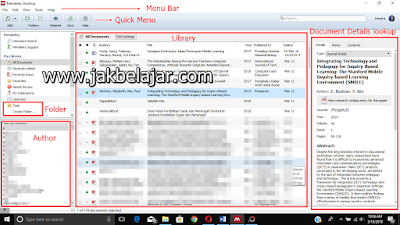 |
| Tampilan software Mendeley Dekstop beserta menu dan fiturnya |
Menu bar terdiri dari File, Edit, Menu, Tools, dan Help
Menu File Mendeley, terdiri dari:
- Add Files… : berfungsi untuk menambahkan file referensi dalam bentuk PDF
- Add Folders… : berfungsi untuk menambahkan folder yang berisi file referensi
- Watch Folders…: befungsi sebagai folder untuk menambah file secara otomatis. Jika kalian telah menetapkan Watch Folder, maka ketika kalian memasukkan sebuah file referensi ke dalam folder tersebut, maka Mendeley Desktop akan menambahkannya secara otomatis
- Add Entry Manually...: berfungsi untuk menambahkan data referensi secara manual. Data referensi berupa halaman web, berita atau data yang tidak tersedia dalam bentuk file harus ditambahkan secara manual.
- Import…: berfungsi untuk mengimport hasil backup referensi dari software lain, seperti EndNote
- Export...: berfungsi untuk mengeksport referensi yang telah kalian buat agar dapat digunakan pada software lain seperti EndNote
- Merge Documents: menggabungkan beberapa file referensi menjadi satu data referensi
- Delete Documents: menghapus data beserta file artikel
- Remove from Folder: menghapus data beserta artikel dari sebuah folder
- Rename Document Files…: mengubah nama file
- Synchronize Library: menyamakan data referensi yang ada di library Mendeley Desktop dengan data yang ada di cloud storage Mendeley, begitu juga sebaliknya.
- Sign Out: Keluar dari akun Mendeley
- Quit: Tutup software Mendeley Desktop
Menu Edit Mendeley, terdiri dari menu yang sering kalian gunakan secara umum dalam hal copy-paste-delete sebuah file. Fungsi Undo, Redo, Find, Cut, Copy, Copy As, Paste, Select All sama seperti fungi yang telah kalian kenal selama ini. Jadi saya tidak menjelaskan lagi fungsi-fungsi ini.
- New Folder: berfungsi menambahkan folder baru dalam software Mendeley Desktop
- New Group: menambahkan grup baru. Grup dalam Mendeley berfungsi untuk sharing data referensi antar sesama author. Pembahasan mengenai sharing data referensi melalui Mendeley akan saya bahas pada postingan selanjutnya.
- Rename Folder: mengubah nama folder
- Remove Folder: menghapus folder
Menu View, terdiri dari:
- Library as Citations: menampilkan data referensi dalam bentuk sitasi (seperti yang ada di daftar pustaka). Tampilan ini akan disesuaikan dengan style sitasi yang kalian pilih
- Library as Table: menampilkan data referensi dalam bentuk tabel
- Citation Style: merupakan salah satu fitur kunci Mendeley. Citation Style berguna untuk memilih style sitas (misalnya APA, IEEE, dll), mengubah bahasa sitasi, serta mengedit style sitasi sesuai dengan format universitas kalian masing. Pembahasan lebih lanjut untuk mengedit style sitasi akan saya bahas dalam postingan selanjutnya
- Show Document Details: menampilkan informasi metadata dari file referensi yang ada di library Mendeley, seperti jenis referensi, judul artikel, dll.
- Mendeley Suggest: menampilkan artikel pilihan Mendeley yang disesuaikan dengan artikel yang ada di dalam library Mendeley
Menu Tools, terdiri dari:
- Invite Colleagues: berfungsi untuk mengundang teman kalian untuk menggunakan Mendeley
- Install Web Importer: berfungsi untuk menginstal Web Importer. Web Importer adalah plugin Mendeley untuk browser seperti Chrome, Firefox, dll. Plugin ini berfungsi untuk menyimpan sebuah referensi secara cepat ketika kalian sedang membaca sebuah artikel secara online
- Install MS Word Plugin: merupakan plugin wajib. Secara default, plugin ini akan terinstal secara otomatis ketika kalian menginstal software Mendeley Desktop. Setelah di install, kalian bisa melihat plugin ini melalui Word di bagian tab References.
- Check for Duplicates: cek file ganda yeng telah kalian masukkan ke dalam Mendeley.
- Option: Pengaturan tambahan. Berisi Document Details, File Organizer, Watch Folder, BibTex, Zotero, dan Conenction.
Menu Help, terdiri dari
- Help Guides: berisi tutorial menggunakan Mendeley
- Mendeley Website: klik untuk mengunjungi website Mendeley
- FAQ: Freaquently Asked Questions. Berisi pertanyaan dan jawaban yang sering ditanya oleh pengguna Mendeley
- Contact Support: Dukungan teknis dari Mendeley
- Request Features: Sepertinya tidak didukung lagi oleh Mendeley. Pada awalnya berfungsi untuk meminta fitur tertentu untuk Mendeley
- Check for Updates: cek update untuk software Mendeley Desktop
- Create Backup: Membuat cadangan referensi Mendeley. File backup akan berbentuk .zip. Lakukan backup jika penggunaan referensi kalian sudah melebihi 2 GB. Namun, ada baiknya lakukan backup secara berkala. Jangan lupa, jangan menyimpan file backup di drive C.
- Restore Backup: mengembalikan data referensi melalui data backup yang telah kalian lakukan sebelumnya
- Reset Mendeley Desktop: Atur ulang semua pengaturan Mendeley ke pengaturan awal.
- About Mendeley Desktop: Informasi tentang Mendeley
Selanjutnya adalah quick menu. Saya menamakan quick menu karena menu ini berisi perintah-perintah yang sering digunakan dan tersedia dalam bentuk gambar
- Gambar pertama adalah Import additional documents to the current collection, berfungsi untuk menambahkan file referensi baru. Jika kalian klik pada bagian panahnya (dropdown menu), maka akan muncul menu tambahan seperti Add Files, Add Folder, Watch Folder, dan Add Entry Manually. Fungsinya sama dengan yang telah saya jelaskan di atas.
- Gambar kedua adalah Create a new folder, berfungsi untuk menambahkan folder dalam aplikasi Mendeley. Perlu kalian perhatikan, ketika kalian mengklik sebuah folder di dalam Mendeley, lalu kalian klik gambar Create a new folder ini, maka folder baru yang terbentuk akan berada di bawah folder sebelumnya. Dengan kata lain, yang terbentuk adalah Sub Folder. Selanjutnya, di samping gambar Create a new folder ini, terdapat gambar Remove the current folder, yang berfungsi untuk menghapus folder yang telah kalian buat
- Gambar ketiga adalah Related, berfungsi untuk mencari artikel terkait dengan artikel pilihan kalian. Hasil dari pencarian ini berasal dari internet. Saya sering menggunakan fitur ini jika artikel yang ada di library saya masih terbatas. Untuk menggunakannya cukup mudah. Kalian klik pada artikel yang sudah ada di library, lalu klik gambar Related. Selanjutnya Mendeley akan menampilkan beberapa artikel hasil penelusuran. Untuk memasukkan hasil penelusuran ke dalam library, klik pada Save Reference.
- Gambar keempat adalah Sync. Sama seperti fungsi Sync sebelumnya.
- Gambar kelima adalah Help. Sama seperti fungsi Help sebelumnya.
- Gambar keenam adalah kolom Search. Berfungsi untuk mencari data di library. Kalian bisa mencari berdasarkan Author, Title, Publication Name, Year, dan Note.
Cara Memasukkan referensi ke dalam Mendeley
Terdapat tiga cara memasukkan referensi ke dalam mendeley
Menggunakan Web Importer Mendeley
Web importer adalah plugin untuk browser kalian. Saya menganjurkan untuk menggunakan Chrome atau Firefox saat menggunakan Web Importer Mendeley. Cara menggunakannya sangat mudah. Ketika kalian sedang berada pada halaman sebuah artikel online, maka icon Web Importer Mendeley akan muncul. Kalian tinggal klik icon tersebut untuk memasukkan data artikel yang kalian baca ke dalam Library Mendeley Desktop.
Menambahkan file referensi ke dalam Mendeley Desktop atau upload langsung ke web Mendeley
Cara kerja memasukkan file ke dalam software Mendeley Desktop hampir sama dengan upload langsung ke web Mendeley. Perbedaannya terletak pada proses upload ke server Mendeley saja. Dimana pada saat upload ke web Mendeley langsung, tentu saja kalian harus upload filenya terlebih dahulu, sedangkan pada software Mendeley Desktop berlaku kebalikannya. Adapun cara memasukkan file ke dalam software Mendeley Desktop adalah sebagai berikut.
- Klik pada gambar Import Additional, lalu pilih file pdf artikel kalian.
- Selanjutnya, edit metadata artikel tersebut pada Document Details lookup. Jika kalian mendownload file artikel dari jurnal internasional ternama, maka kalian tidak perlu ribet dalam mengedit data ini. Semua sudah komplit, mulai dari judul, abstrak, sampai DOI nya pun sudah tersedia. Jadinya kalian hanya memasukkan file saja.
Mengunakan Add Entry Manually
Memasukkan data referensi menggunakan cara Manual Entry akan kalian gunakan jika referensi berupa data dari halaman web, tulisan koran, berita televisi, dan semua referensi yang tidak tersedia metadatanya seperti file pdf. Untuk memasukkan referensi melalui manual entry, ikuti cara berikut.
- Klik tanda panah di samping gambar penambah artikel, pada dropdown menu yang muncul, klik Add Entry Manually
- Selanjutnya, sesuaikan data referensi yang akan dimasukkan pada menu Type.
- Isi data referensi yang dibutuhkan. Kalian harus memahami mengenai data-data apa saja yang harus diisi sesuai dengan tipe referensi. Jadi, kalian tidak perlu isi semua kolom yang disediakan oleh Mendeley. Misalnya, data referensi berupa halaman web, kalian cukup isi penulis artikel web tersebut, judul artikelnya, dimana dia mempublikasinnya (mis. Jak Belajar), url webnya (mis. https://www.jakbelajar.com/), serta waktu kalian mengakses data ini.
- Terakhir klik Save
Jangan lupa. Setelah semua data kalian masukkan ke dalam Library, selalu tekan tombol Sync.
Cara memasukkan sitasi dan referensi Mendeley ke dalam Ms Word
 |
| Tampilan proses menambahkan sitasi pada Ms Word menggunakan Mendeley |
- Sebelum memasukkan sitasi menggunakan Mendeley ke dalam Ms Word, kalian harus menryiapkan halaman khusus latar belakang terlebih dahulu. Ikuti cara berikut ini.
- Selanjutnya, di dalam software Ms Word, klik tab References
- Klik pada Insert Citation
- Ketikkan nama author
- Klik OK
- Apabilakalian ada mengubah metadata tertentu di software Mendeley Desktop, maka untuk menerapkan perubahannya ke dalam Ms Word cukup menekan Refresh saja.
- Melalui tab References ini, kalian juga bisa mengubah Citation Style yang akan kalian gunakan.
Mendeley’s PDF Viewer
 |
| Tampilan Mendeley's PDF Viewer |
Mendeley menyediakan fitur untuk membuka file artikel dalam bentuk PDF. Menu-menu yang disediakan oleh Mendeley’s PDF Viewer ini sangat sederhana namun cukup untuk mendukung kegiatan analisis dan sintesis artikel kalian.
Cara Mengubah Referensi dan Sitasi Mendeley ke dalam Bahasa Indonesia
Pada keadaan default (bawaan dari sononya a.k.a pengaturan awal), referensi dan sitasi Mendeley tersedia dalam bahasa Inggris. Jadi, jika kalian memasukkan sebuah sitasi yang terdiri dari beberapa author dalam tulisan, maka namanya akan menjadi SiFulan, et al. Seharusnya, dalam tata cara penulisan artikel bahasa Indonesia, nama sitasi tersebut menjadi SiFulan, dkk. Nah, seiring perkembangan zaman, Mendeley sudah menyediakan sitasi dalam bahasa Indonesia. Jadi, kalian tidak perlu mengedit file xml di foldernya lagi, seperti yang saya lakukan di software Mendeley versi lawas. Adapaun cara mengubah sitasi dan referensi Mendeley ke dalam bahasa Indonesia adalah sebagai berikut.
- Buka software Mendeley Desktop
- Klik pada menu View, klik Citation Style, lalu klik pada More Style…
 |
| Tampilan proses pengubahan style sitasi |
- Pada bagian Citation and Bibliography Language, pilih Indonesia
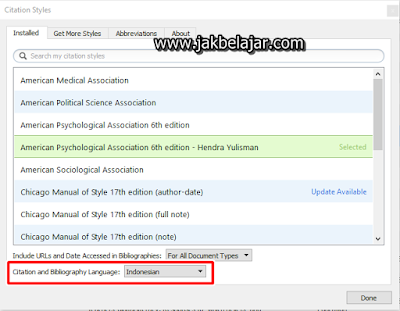 |
| Tampilan menu untuk mengubah sitasi dan referensi ke dalam bahasa Indonesia |
- Selamat, sitasi dan referensi kalian sudah berubah ke bahasa Indonesia
Pada beberapa kasus, seringkali et al. tidak berubah menjadi dkk. Hal ini juga terjadi pada saya. Untuk mengganti kata-kata et al. menjadi dkk., silahkan ikuti petunjuk berikut.
- Tutup atau Exit atau Quit software Mendeley Desktop terlebih dahulu. Kalau tidak ditutup.
- Buka Windows Explorer, klik Local Disk (C:), atau dimana system OS kalian diinstal
- Buka folder Program Files, lalu buka folder Medeley Desktop
- Buka folder citationLocales, lalu cari file locales-id-ID.xml
- Buka file tersebut menggunakan Notepad
- Selanjutnya, tekan Ctrl+F lalu ketikkan et al
- Setelah kata-kata et al. kalian temukan, ganti kata tersebut dengan dkk. Ingan, dkk.-nya harus ada titik.
- Selajutnya, klik menu File lalu pilih Save As.
- Pada file name, ketikkan seperti nama file seperti berikut: locales-id-ID.xml. Ingat harus ada .xml nya
- Pada bagian Save as Type (dibawah File Name), pilih All File, jangan sekali-kali memilih Text Documents (*txt). Haram.
- Simpan saja file ini di folder Documents.
- Nah, setelah itu, buka folder Documents, cari file locales-id-ID yang kalian simpan tadi, lalu pindahkan ke folder citationLocales. Pilih Replace, lalu Yes-kan saja.
- Sekarang silahkan buka kembali software Mendeley Desktop dan MS Word kalian yang ada sitasinya. Jika masih ada et al., klik References pada menu MS Word, lalu klik refresh.
Demikian pengenalan software pengelola referensi dan sitasi Mendeley. Bagaimana? Apakah ada kekurangan yang harus saya masukkan dalam postingan ini? Silahkan berikan kritik dan saran di kolom komentar. Sebenarnya, salah satu alasan saya yang paling kuat dalam memilih Mendeley adalah Mendeley disediakan secara gratis. Selanjutnya, apabila kalian tertarik untuk membeli, Mendeley tersedia dengan fitur pembelian secara subscribe. Mendeley juga memberikan diskon khusus jika kalian adalah mahasiswa atau ingin membeli untuk beberapa orang. Harganya pun lebih murah dibandingkan dengan software serupa lainnya. Oleh sebab inilah, saya masih setia menggunakan Mendeley sampai saat ini.
 Hendra Yulisman
Hendra Yulisman

7 komentar
ditempatsaya tidak muncul, semua nama tertulis
trims